「見たまま録画6」を起動する
スタートメニュー Windows 10からの起動

Windows 10 の場合、デスクトップ左下のスタートボタンをクリックして
「I」→「IRT」→「見たまま録画6」をクリックしますと、本ソフトが起動します。
Windows 11からの起動
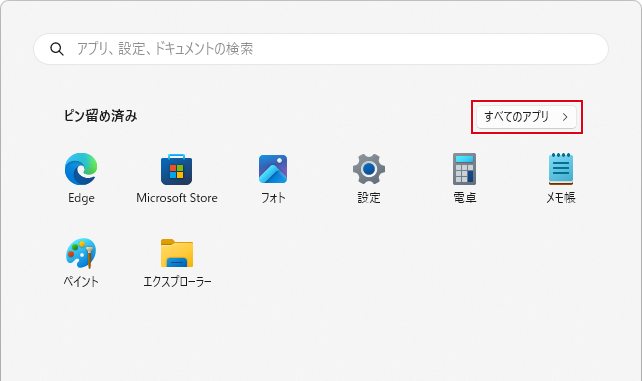
Windows 11 の場合、デスクトップ下のスタートボタンをクリックして
「すべてのアプリ」を選択します。
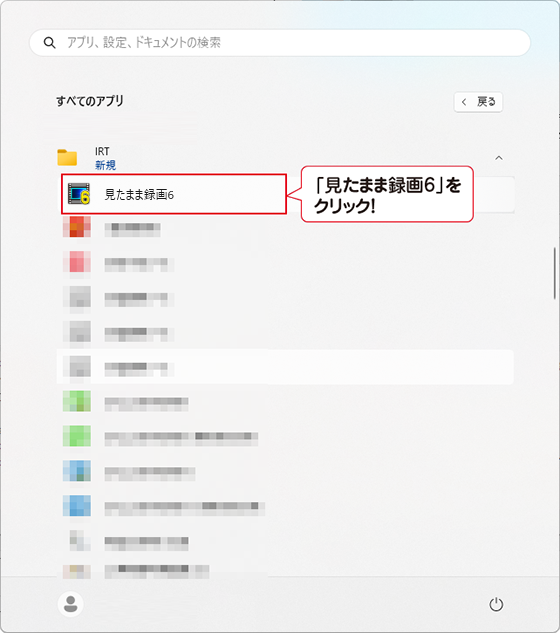
「I」→「IRT」→「見たまま録画6」をクリックしますと、本ソフトが起動します。
デスクトップショートカットからの起動
本ソフトをインストールすると、デスクトップ上に「見たまま録画6」のショートカットアイコンが
作成されます。
ダブルクリックすると、ソフトが起動します。
![]()
「見たまま録画6」を終了する
画面右上の「×」をクリックして、ソフトを終了します。
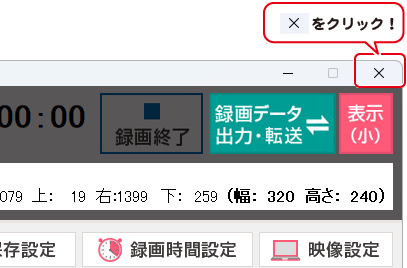
Copyright© IRT.Inc All rights reserved.